Mainos
 Kuinka monta kertaa olet siirtänyt asiakirjatiedostot työpöydältä tiettyyn asiakirjakansioon tai tuonut musiikkitiedostoja musiikkikansiosta iTunes-kirjastoon tai muuntaa ladatut elokuvat multimedian toistettavaan muotoon pelaajat? Oletko koskaan ajatellut, että nykypäivän erittäin älykkään tietokoneen pitäisi pystyä automatisoimaan nämä rutiinit sen sijaan, että tekisit niitä manuaalisesti?
Kuinka monta kertaa olet siirtänyt asiakirjatiedostot työpöydältä tiettyyn asiakirjakansioon tai tuonut musiikkitiedostoja musiikkikansiosta iTunes-kirjastoon tai muuntaa ladatut elokuvat multimedian toistettavaan muotoon pelaajat? Oletko koskaan ajatellut, että nykypäivän erittäin älykkään tietokoneen pitäisi pystyä automatisoimaan nämä rutiinit sen sijaan, että tekisit niitä manuaalisesti?
Näiden rutiinien tekeminen käsin on kuitenkin juuri sitä, mitä monet ihmiset tekevät; se on täysin päinvastainen "tietokone on tehty helpottamaan elämäämme”Filosofia. Onneksi on olemassa useita sovelluksia, jotka auttavat meitä automatisoimaan nuo arkipäivän tehtävät ja antamaan meille enemmän aikaa tehdä todellista työtä. Yksi niistä on Belvedere.
Latauksien jakelu
Belvedere on tiedostojen ja kansioiden hallinta, jonka ihmiset ovat luoneet osoitteessa Lifehacker. Se on inspiroinut samanlainen Mac-työkalu nimeltään Hazel. Olemme maininneet Belvederen useita kertoja aiemmin, mutta emme koskaan päässeet antamaan sille perusteellisempaa ilmettä. Antaaksemme sinulle selkeämmän kuvan siitä, mitä Belvedere voi tehdä, katsotaanpa, kuinka käytän työkalua latausten hallinnassa.
Lataamisen freakina, joka on juuri löytänyt paremman Internet-palveluntarjoajan, haen (melkein) kaiken, mikä kiinnostaa minua verkosta (vaikka suurin osa siitä vain poistetaan myöhemmin). Joten on vain loogista, että latauskansio on täynnä kaikenlaisia tiedostoja ja kansioita. Mitä tein ongelman ratkaisemiseksi, oli asetettu joitain sääntöjä näiden tiedostojen jakelua vastaaviin kansioihin.
Avasin sovelluksen ja napsautin "plus (+)-Painiketta ”kansiot”-Ruutu lisätäksesi kansion tarkkailtavaksi. Lisäsin tässä tapauksessa latauskansio luetteloon.
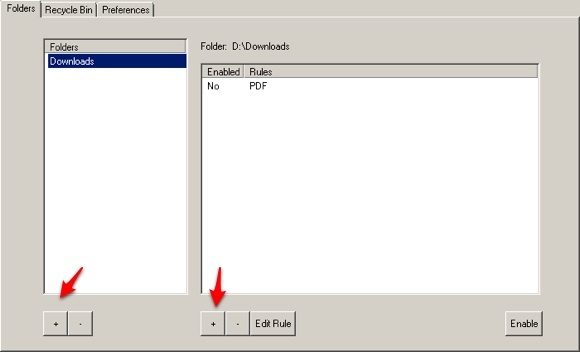
Kun valitsin vasemman ruudun Lataukset-kansion, napsautin "plus (+)-Painiketta ”säännöt”Oikealla oleva ruutu lisätäksesi säännön.
Aioin luoda säännön siirtää kaikki ladatut PDF-tiedostot Downloads-kansiosta kansioon, joka on erityisesti määritetty PDF-tiedostoille, joten ”Luo sääntö-Ikkunassa, ”noudatettavat ehdot”Määritin, että tiedostotunnisteen tulisi olla PDF; ja kohdassa ”mitä toimia tulisi tehdä, jos määritellyt ehdot täyttyvät"Käskin Belvederen siirtää tiedosto kansioon nimeltä PDF-tiedostot asemassa D: \.
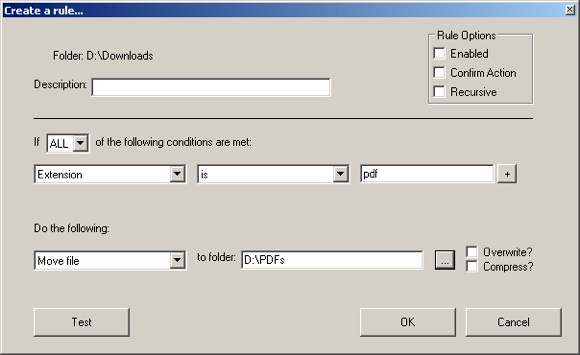
Sitten aktivoidaksesi säännön tarkistin ”käytössä”-Ruutu ikkunan oikeassa yläkulmassa.
Saatavilla olevat ehdot: Nimi, laajennus, kokoja Päivämäärä.
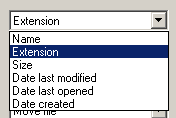
Vaikka käytettävissä olevat toimenpiteet ovat: Siirrä, nimeä uudelleen, lähetä roskakoriin, poista, kopioi ja Avaa tiedosto (t).
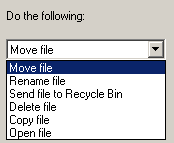
Paitsi PDF-sääntö, olen myös luonut useita muita sääntöjä latauskansioilleni, kuten musiikin siirtämiseen tiedostot iTunes-kirjastoon, elokuvatiedostot Elokuva-kansioon, sarjakuvatiedostot kansioihin nimikkeidensä mukaan, jne. Voit lisätä niin monta kansiota kuin haluat katsoa ja niin monta sääntöä noudattaa kuin tarvitset.
Belvedere pystyy myös auttamaan sinua pitämään roskakorisi puhtaana tyhjentämällä rutiininomaisesti määrittämäsi ajanjakson ajan.
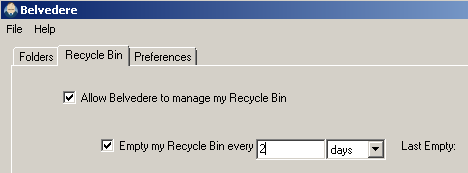
Muut mahdolliset käyttötavat
Sikäli kuin tiedän, Belvedere on paras vaihtoehto muiden vastaavien Windows-sovellusten joukosta. Ehtojen ja toimintojen yhdistelmää käyttämällä kuka tahansa voi helposti luoda sääntöjä tiedostojen ja kansioiden hallitsemiseksi. Belvederessa on monia mahdollisia käyttötapoja, joista voit keksiä. Tässä on useita ideoita, joita käytän henkilökohtaisesti:
- Siirrä elokuvatiedostot automaattisesti kansioon, josta ne muunnetaan iPod-ystävälliseen muotoon DropFolders Katso kansioita ja muunna videotiedostoja DropFoldersilla ja käsijarruilla Lue lisää . Sitten tulokset siirretään toiseen kansioon, jonka iTunes voi noutaa.
- Siirrä erityisesti merkitty kansio toiseen sijaintiin. Koska sijoitan aina kaikki projektiin liittyvät materiaalit kansioon ”Tällä hetkellä työskentelee”-Kansiossa, voisin merkitä valmiin projektikansion merkinnällä“~ Valmis”Ja kansio, jossa on kaikki sisällä, siirretään”Valmiit projektit”-Kansio.
- Luo varmuuskopio jokaisesta työhön liittyvästä tiedostosta Dropbox-kansioni. Joten jokainen toimistossaan Dropbox-kansioon sijoittamaani tiedosto kopioidaan toiseen kansioon kotitietokoneellani. Vaikka tiedosto poistetaan Dropbox-kansiosta, minulla on aina varmuuskopio kotona.
Voitko ajatella muita tämän tiedoston ja kansioiden hallintajärjestelmän luovia käyttötarkoituksia? Jaa ideasi alla olevien kommenttien avulla. Ja älä unohda tarkistaa meidän muut Neljä todistettua yksinkertaista vinkkiä tiedostojen järjestämiseen Windowsissa Lue lisää samankaltainen Järjestä tietokoneesi tiedostot Flashin avulla DropIt-sovelluksella [Windows] Lue lisää artikkeleita 3 tapaa organisoida ja häiriöitä Windows-työpöydältä Lue lisää .
Kuvaluotto: Lifehacker
Indonesialainen kirjailija, itsensä julistama muusikko ja osa-aikainen arkkitehti; joka haluaa tehdä maailmasta paremman paikan yhdestä viestistä kerrallaan bloginsa SuperSubConscious kautta.
